您可以将 YouTube Music 串流到 Sonos 扬声器吗? 是的! 在这里,我们将展示如何直接从计算机和手机在 Sonos 上播放 YouTube Music,以及修复 YouTube Music 无法在 Sonos 上运行的额外提示。
Sonos 是适合家庭使用的无线扬声器领域的领导者。 大多数 Sonos 扬声器型号都具有均衡的声音配置,在 CR 扬声器评级中名列前茅。 另一个吸引人的亮点是它与流行的流媒体音乐服务合作,包括 Spotify、 亚马逊音乐,Apple Music, 的Deezer、Pandora、Tidal、Jazzed、SoundCloud、YouTube Music、Audible、Stitcher、Audacy、SiriusXM 等。
YouTube 是著名的流媒体音乐服务,您只需登录应用程序即可免费访问超过 80 万首歌曲。 幸运的是,您可以将 YouTube Music 歌曲从连接的设备流式传输到 Sonos 扬声器。 今天这篇文章将指导您如何 在 Sonos 上播放 YouTube Music,以及如何修复 YouTube Music 无法在 Sonos 扬声器上运行的问题。
内容
第 1 部分:将 YouTube 音乐添加并流式传输到 Sonos 扬声器
Sonos 已将 YouTube Music 添加到其流媒体服务合作伙伴列表中。 YouTube Music 免费版或高级版用户都可以将 YouTube Music 添加到您的 Sonos 设置中并欣赏他们的音乐收藏。 以下介绍了如何在 Sonos 上设置 YouTube Music 以播放您喜爱的曲目。
如何在 iOS 和 Android 设备上安装 Sonos 应用程序?
首先,转到 iOS 设备上的 App Store。
对于 Android 用户,请访问 Google Play 商店。
搜索 Sonos Controller 应用程序并安装它。
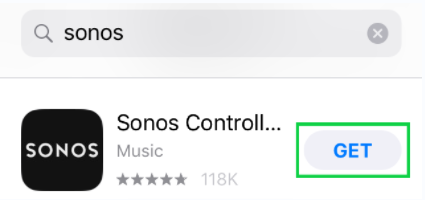
如何使用 Sonos 应用程序将 YouTube 音乐添加到 Sonos
步骤 1. 在 iOS/Android 设备上打开 Sonos Controller 应用程序。
步骤2.点击底部的“更多”,然后选择“添加音乐服务”。
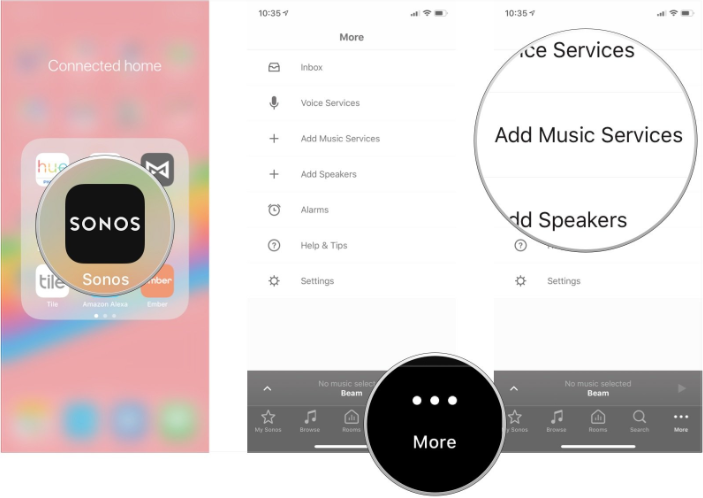
步骤 3. 点击“YouTube Music”>“添加到 Sonos”,然后单击“我已有帐户”。
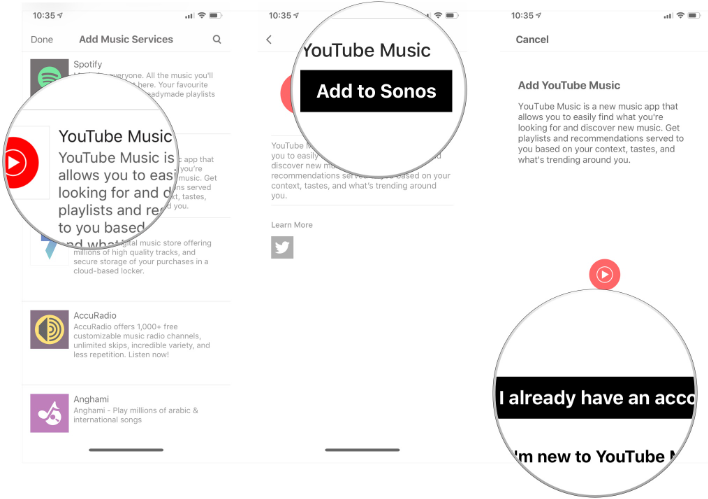
对于新用户,您可以点击“我是 YouTube Music 新手”并按照注册说明进行操作。
步骤 4. 点击“授权”,然后您将进入网络浏览器并获取代码。
步骤5.输入代码并点击“下一步”继续。
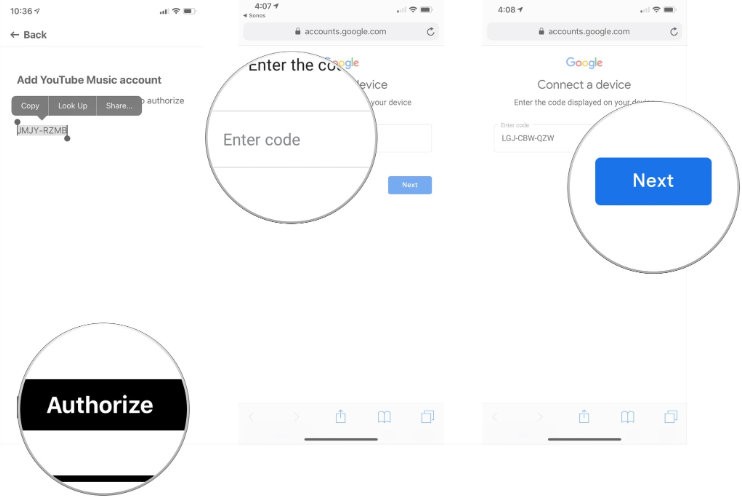
步骤6.点击“Google帐户”,然后单击“允许”按钮。 然后在 Sonos 应用程序上的文本字段中输入您的 YouTube 帐户的名称。
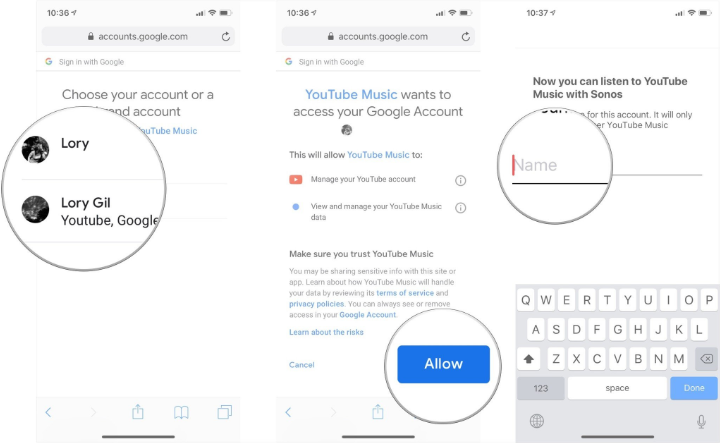
步骤 7. 然后,您可以返回 Sonos 应用程序,然后就完成了。
如何在 Sonos 扬声器上播放 YouTube 音乐
步骤 1. 设置完成后,在您的 iPhone 或 Android 手机上启动 Sonos 应用程序。
步骤2.点击屏幕底部的“音乐”图标,然后单击“YouTube音乐”。
步骤 3. 然后您将看到 YouTube Music 的不同部分,包括主页、新版本、图表、库和我的 Supermix。
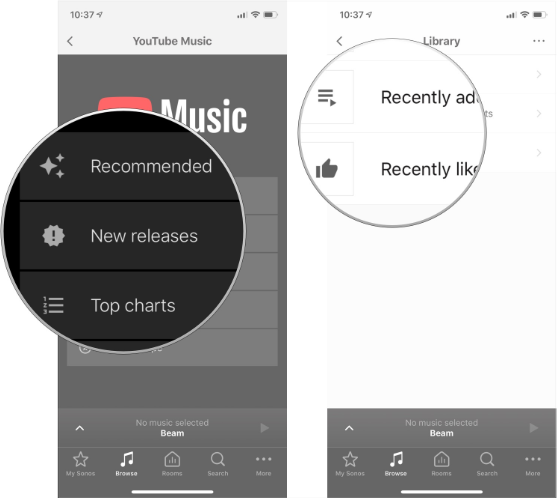
在这里请选择“库”,然后选择“最近添加的播放列表”或“最近喜欢的歌曲”。
步骤 4. 点击任何播放列表、专辑或收藏,然后播放您喜欢的歌曲。
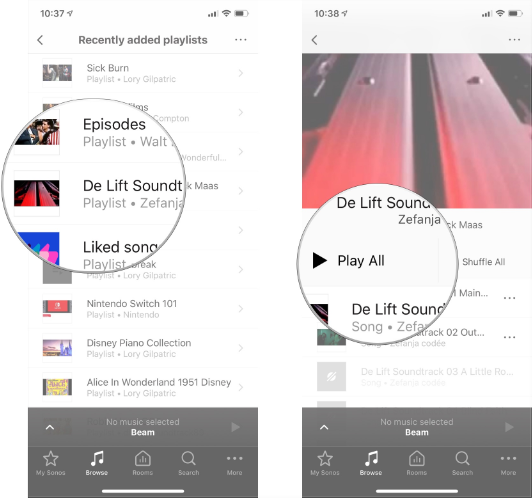
立即打开您的 Sonos 扬声器,让美妙的声音充满您的房间!
好处
* 在 Sonos 应用程序中,您可以搜索歌曲、收听精选的播放列表以及访问您自己创建的播放列表。
* 有了它,您可以在家聆听 YouTube Music 的高品质音乐。
* 您可以使用 Sonos 应用程序来控制播放、调节音量以及跳过任何您不喜欢的曲目。
第 2 部分:从 iOS/Android 设备将 YouTube 音乐流式传输到 Sonos
选项 1. 使用 Apple AirPlay 功能欣赏 YouTube 音乐
Apple AirPlay 是一项智能功能,可让您将本地音乐或流媒体音乐从 iOS 设备、Mac 投射到支持的设备。 除了使用 Sonos 应用程序外,您还可以将 YouTube Music 直接通过 AirPlay 播放到 Sonos 扬声器。
步骤 1. 在 Mac、iPhone 或 iPad 上,打开 YouTube Music 应用或网络浏览器,播放任何歌曲、专辑或播放列表。
步骤 2. 然后打开 Mac 或 iOS 设备上的控制中心,点击 AirPlay 图标。
步骤 3. 从列表中选择您的 Sonos 扬声器。
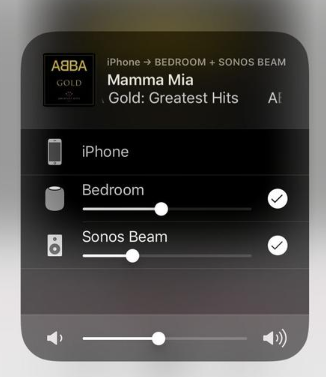
选项 2. 使用蓝牙收听 YouTube 音乐
现在,部分 Sonos 音箱型号已内置蓝牙功能,例如 Sonos Roam 和 Sonos Move。 要在 Sonos 上收听 YouTube Music,您只需通过蓝牙将 Sono 扬声器与您的移动设备配对,然后打开移动设备上的 YouTube Music 应用程序以串流到扬声器。 但该解决方案会由于带宽较低而降低音频质量。

第 3 部分:在 Sonos 上离线播放和控制 YouTube 音乐
使用 YouTube Music Free 帐户在 Sonos 扬声器上播放 YouTube Music 时,您只能以较低的音频质量进行播放,并且无法跳过烦人的广告。 YouTube Music Premium 版本也有一些限制。 您需要每月支付 9.99 美元才能保持会员资格,否则您将退回到免费版本。 如何改善 Sonos 的聆听体验?
那么,Sonos 扬声器还具有内置存储空间,最多可存储 65,000 首歌曲并直接播放本地歌曲。 简而言之,您可以将 YouTube Music 下载为 Sonos 支持的音频格式,然后将其上传到 Sonos 音乐库。 一般来说, Sonos 支持常见的音频格式,如 MP3、MP4、M4A、WMA、AAC 和 HE-AAC、OGG、WAV、FLAC、AIFF、ALAC。 在这种情况下,您可以使用专业的 YouTube 音乐转换器工具,例如 4kFinder YouTube Music Converter。
4kFinder YouTube 音乐转换器 这是一个功能丰富的程序,您不能错过。 有了它,您可以从计算机上的 YouTube Music 下载音乐曲目、播放列表和专辑。 无需在计算机上安装 YouTube Music 应用。 借助内置的网络播放器,只需登录您的 YouTube Music 免费和高级帐户,您就可以轻松访问、搜索、添加和下载任何音乐内容。
此外,它是一个非常出色但简单的 Tidal 音乐转换器,可以将 YouTube Music 歌曲转换为高品质的纯 MP3、M4A、AAC、WAV、FLAC 和 AIFF(高达 320kbps 比特率)。 之后,您可以轻松地将 YouTube Music 歌曲从本地驱动器上传到 Sonos 音乐库,以及将其导入其他音乐平台和播放器。
伟大的特点:
- 无需 Premium 即可下载 YouTube Music。
- 从 YouTube 音乐曲目中删除广告。
- 在 Mac 和 PC 上保存 YouTube Music 歌曲。
- 将 YouTube 音乐转换为 MP3、M4A、FLAC、AAC、WAV、AIFF。
- 保留原始音乐品质和ID3标签。
- 内置网络播放器和音乐播放器。
- 按艺术家或专辑组织输出歌曲。
如何将 YouTube 音乐转换为 Sonos 的 MP3/M4A/FLAC/AAC/WAV/AIFF?
步骤 1. 安装并启动 4kFinder YouTube 音乐转换器
单击上面的下载,在运行 Windows 操作系统或 macOS 的计算机上下载并安装 4kFinder YouTube Music Converter。 安装后,启动 4kFinder 程序,然后登录您的 YouTube Music 帐户(免费或高级)。

步骤2、自定义输出设置
单击“齿轮”图标可设置 YouTube Music 歌曲的输出首选项。 将会弹出一个设置。 在这里您可以选择输出格式、输出质量、输出文件夹、输出文件名等。为 Sonos 扬声器选择您喜欢的格式,这里我们选择 MP3 格式和 320kbps。

步骤 3. 将 YouTube 音乐歌曲导入 4kFinder
转到 YouTube Music 主页并搜索您想要的歌曲。 或者,您可以打开播放列表或专辑,通过单击右侧的红色“+”图标将它们添加到转换列表中。

4kFinder 程序将加载整个播放列表/专辑,检查并确认您要下载的歌曲。

步骤 4. 开始将 YouTube 音乐歌曲转换为 MP3
单击“转换”按钮开始下载 YouTube 音乐歌曲并将其转换为 MP3 或您选择的其他音频格式。

第 5 步。获取转换后的 YouTube 音乐歌曲
几分钟后,您可以点击“历史记录”图标查看转换后的 YouTube Music 歌曲。 使用内置音乐播放器在转换后播放它们!

好吧,您可以点击歌曲旁边的“蓝色文件夹”来快速找到输出文件夹。

步骤 6. 将转换后的 YouTube 音乐歌曲上传到 Sonos
– 在 Windows 或 Mac 计算机上打开 Sonos 应用程序。 登录到您的帐户。
– 然后从“管理”菜单中单击“立即更新音乐库”。
– 在 Windows 上,单击“添加”将转换后的 YouTube 音乐文件导入到库中。
对于 Mac,请单击“+”来执行此操作。
完成后,您可以在 Sonos 扬声器上离线播放任何 YouTube Music 歌曲!
第 4 部分:已修复:YouTube Music 无法与 Sonos 配合使用?
YouTube Music 与大多数 Sonos 产品兼容。 但有时 YouTube Music 无法播放或 YouTube Music 无法在 Sonos 上运行。 这个是正常的。 您可以按照以下提示解决该问题。
1) 重置您的 Sonos 扬声器。
2) 重新启动 Sonos。
3) 检查互联网连接。
4) 更新 Sonos 应用程序。
5) 卸载并重新安装 Sonos 应用程序。
6) 重新授权 YouTube 音乐服务。
7) 清除 YouTube 音乐应用上的缓存。
8) 更新手机的DNS服务器。
9) 如果您通过 AirPlay 将 YouTube 音乐流式传输到 Sonos,请尝试更新 YouTube 音乐应用。
结论
在家中通过 Sonos 扬声器聆听高品质音频是一种美妙的体验。 好的一面是,Sonos 支持所有 YouTube Music 用户(包括免费版和高级版)播放音乐。 您可以根据您的设备使用 Sonos 应用或 YouTube Music 应用。 但是,免费和高级用户在 Sonos 上欣赏曲目的权利有限。 在这种情况下,用户可以利用 4kFinder YouTube 音乐转换器 只需简单的步骤即可在 Sonos 扬声器上获取 Spotify。 更好的是,您可以尝试使用它来解决 Sonos 上的 YouTube Music 问题。 现在为您的设备下载免费试用版!

 以 4P 全高清分辨率将 Netflix 视频下载为 MP1080 或 MKV 格式。
以 4P 全高清分辨率将 Netflix 视频下载为 MP1080 或 MKV 格式。

